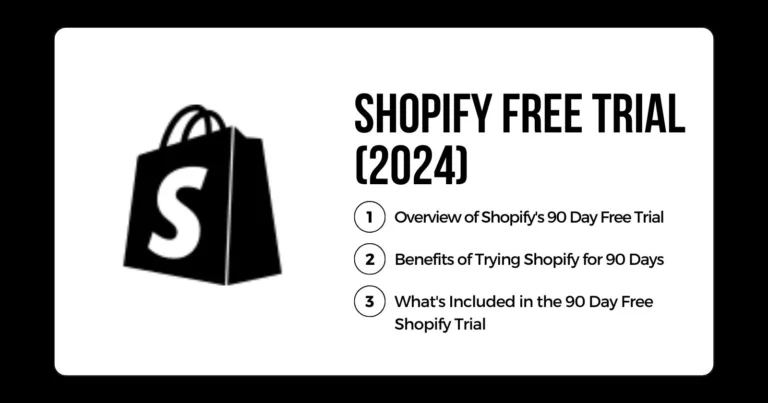Comment installer Facebook Pixel sur Shopify en 5 minutes
En tant que propriétaire de Shopify, vous devez ajouter le pixel Facebook pour suivre les données de vos clients et plus encore. Facebook fournit un petit code qui permet de suivre les pages vues, les actions d'ajout au panier et bien plus encore.
Comment ajouter le pixel Facebook à Shopify ?
- Connecter la boutique Shopify à Facebook Events Manager.
- Installez l'application Facebook & Instagram et activez le partage des données.
- Sélectionner le pixel et confirmer la configuration dans l'application.
- Allez dans Facebook Business Manager > Paramètres > Tous les outils > Gestionnaire d'événements.
- Cliquez sur "Connecter la source de données" et connectez une nouvelle source de données.
- Créer un nouveau jeu de données.
- Saisissez l'URL de votre site web à vérifier et cliquez sur Suivant.
- Cliquez sur "Do it Yourself" pour la méthode d'installation.
- Cliquez sur Meta Pixel et Conversions API pour connecter le site web.
- Cliquez sur "Setup With Partner Integration".
- Choisissez Shopify comme partenaire.
- Installer l'application Facebook et Instagram dans Shopify.
- Connecter Facebook et les comptes d'entreprise dans le canal de vente.
- Permettre un partage maximal des données dans les préférences.
- Lier le pixel à l'ensemble de données pour commencer le suivi.
- Lire et accepter les conditions générales.
- Soumettre pour examen.
- Vérifier le site web dans le gestionnaire d'événements Facebook.
- Envoyez du trafic de test et vérifiez l'état des pixels.
- Cliquez sur Suivant et Terminez la configuration.
Dans cet article, nous vous guiderons à travers chacune de ces étapes en détail et nous vous fournirons des conseils et des astuces supplémentaires pour garantir un processus d'installation sans heurts. C'est parti !
Qu'est-ce que le pixel Facebook ?

Le Meta Pixel, anciennement connu sous le nom de Facebook Pixel, est un morceau de code fourni par Meta. Il s'agit d'un véritable détective qui suit les activités des clients sur un site web, comme les pages consultées ou l'ajout d'articles dans un panier. Ces données précieuses sont ensuite utilisées pour améliorer les stratégies de publicité en ligne.
Avantages de l'ajout du Meta Pixel à Shopify
L'ajout d'un pixel Facebook à Shopfiy présente de nombreux avantages :
- Comprendre son public
- Créer des audiences personnalisées
- Suivi des conversions
- Affiner les stratégies d'enchères
- Installation facile avec Shopify
Comment installer le pixel Facebook sur Shopify Guide étape par étape
Avant de passer aux étapes suivantes, assurez-vous d'avoir créé un compte Facebook Ads. Si vous ne l'avez pas encore fait, veuillez aller de l'avant et créer un. Une fois que c'est fait, nous sommes prêts à partir !
Étape 1# : Tout d'abord, rendez-vous à l'adresse suivante Gestionnaire d'affaires Facebook> Paramètres> Tous les outils> Gestionnaire d'événements.
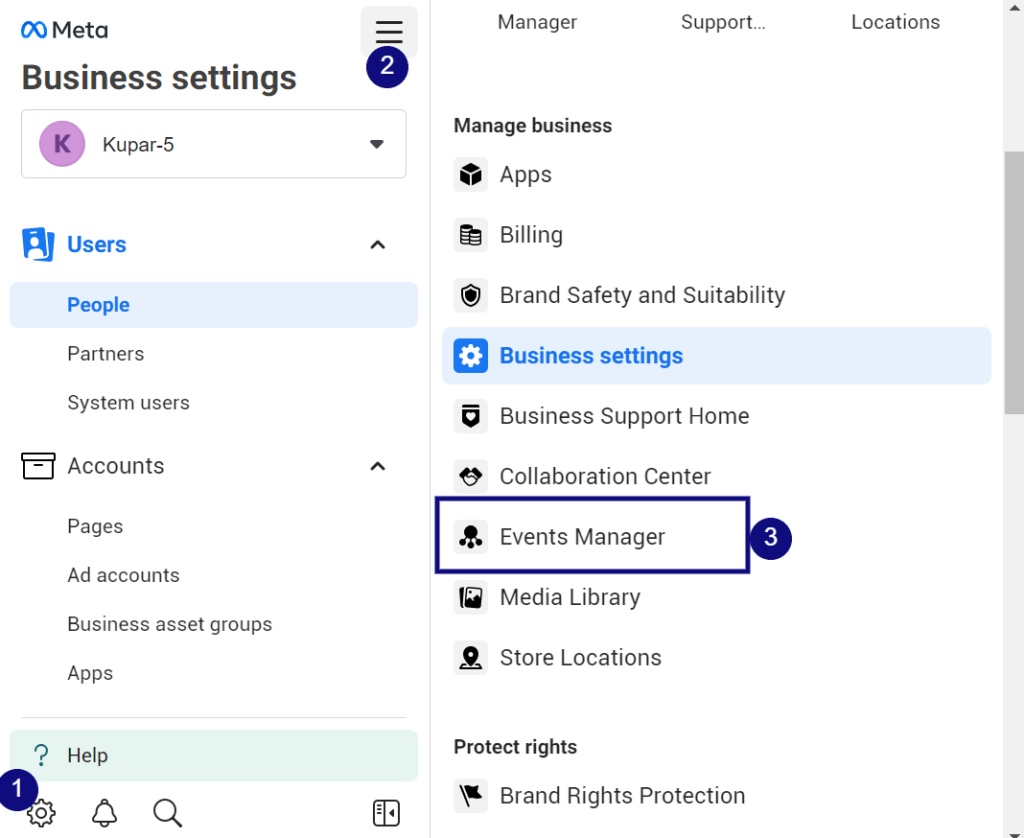
Étape 2# : Recherchez le bouton "Connecter la source de données" et cliquez sur "Connecter".

Étape 3# : Connecter une nouvelle fenêtre de source de données, cliquer sur le web, et cliquer sur connecter.

Étape 4# : Prochaine étape : créer un nouveau jeu de données et cliquer sur créer.
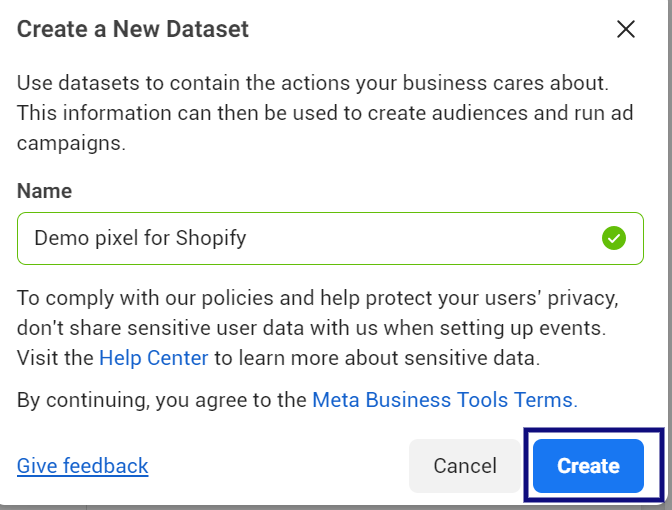
Étape 5# : Saisissez l'URL de votre site web à vérifier et cliquez sur Suivant.
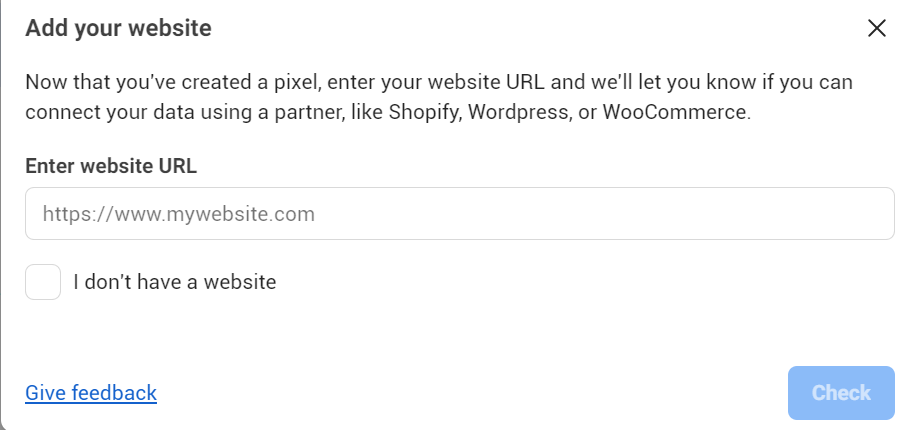
Étape 6# : Trouver la méthode d'installation, Cliquez sur Do it Your Self, et cliquez sur Suivant.
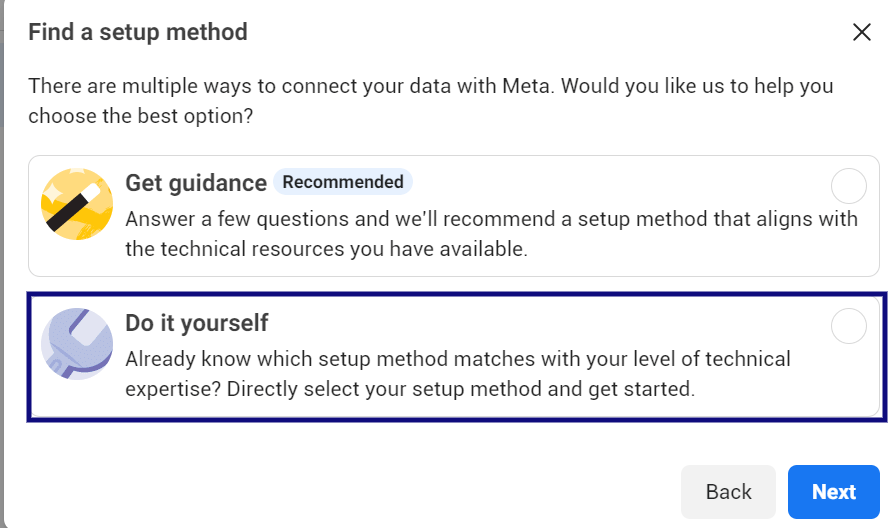
Étape 7# : Choisissez comment connecter votre section du site web Cliquez sur Meta Pixel et API de conversion et cliquez sur Suivant.
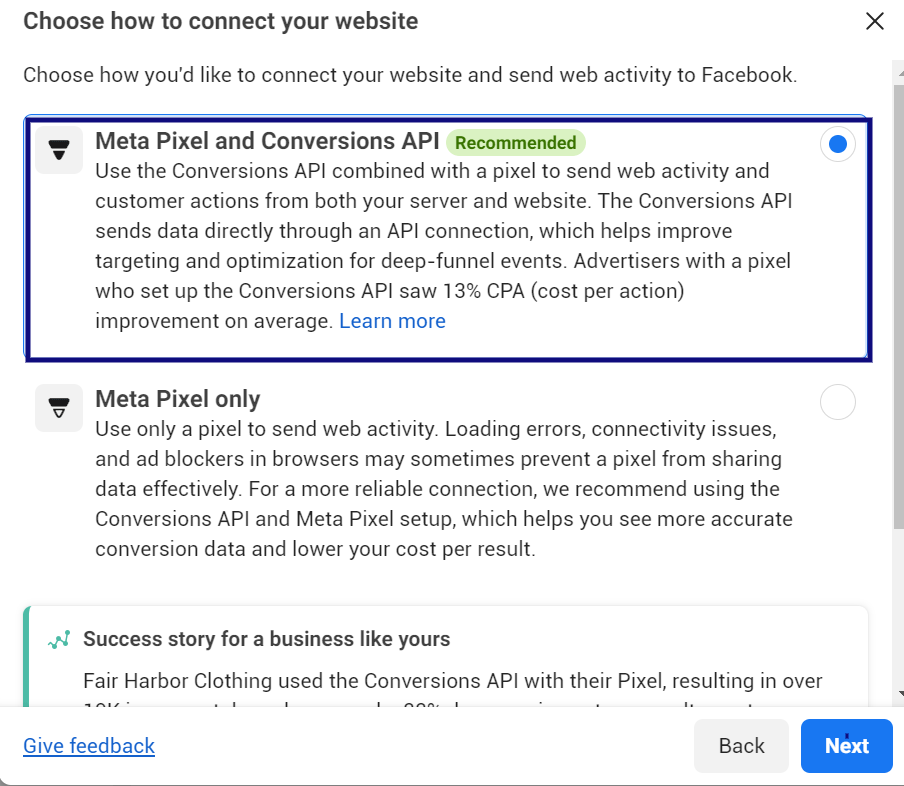
Étape 8# : Setup conversions API to send events section, Click on Configuration avec intégration des partenaires, et cliquez sur Suivant.
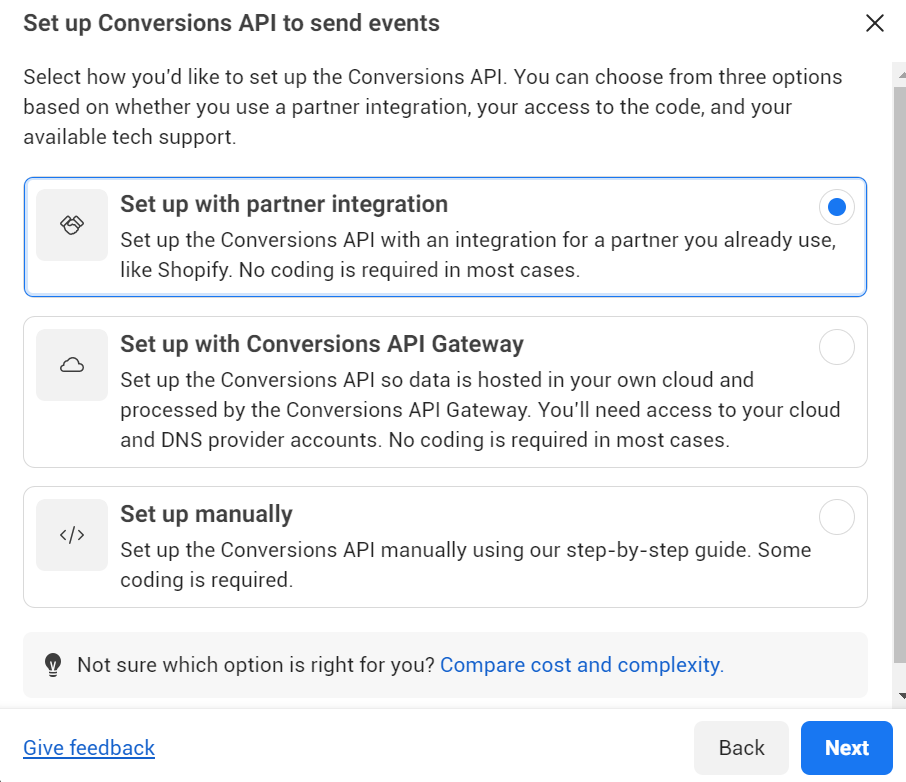
Étape 9# : Choisissez un partenaire comme Shopify.
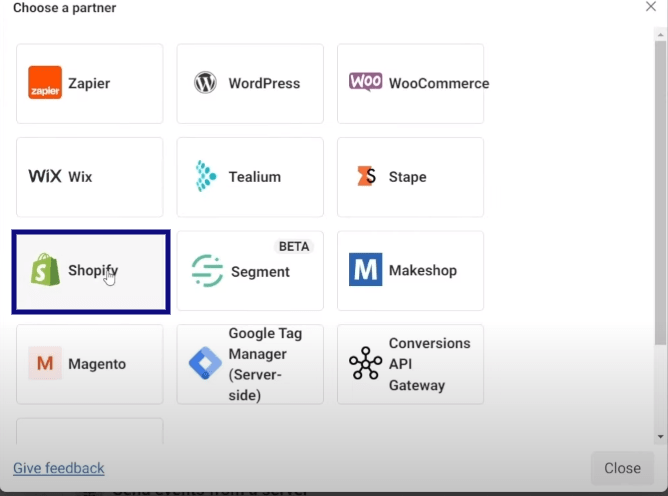
Étape 10# : Connecter Shopify avec Facebook et Instagram. Allez dans Shopify admin>online store>preferences>Recherchez le pixel Facebook et cliquez sur Connect, vous serez redirigé vers Facebook et Instagram App (canal de vente) et vous serez redirigé vers Facebook et Instagram App (canal de vente). Installer l'application.
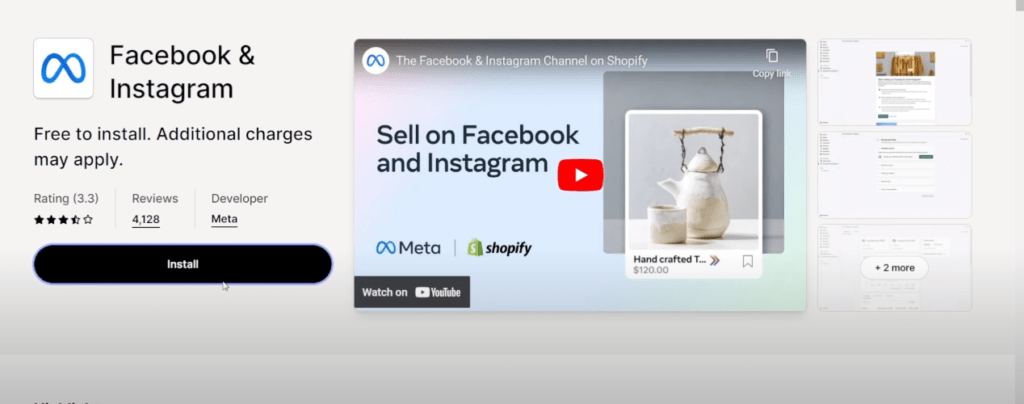
Étape 11# : Il est maintenant temps de configurer le pixel Facebook dans Shopify. Rendez-vous sur vos canaux de vente Facebook et Instagram et connectez vos Facebook et les comptes professionnels.

Étape 12# : Cliquez sur Maximum dans gérer les préférences de partage des données de Facbook et d'Instagram et cliquer sur Enregistrer.

Étape 13# : Vous vous souvenez du nouvel ensemble de données que nous avons créé et nommé plus tôt ? Il est maintenant temps de lier le pixel pour commencer à suivre le comportement de vos clients.
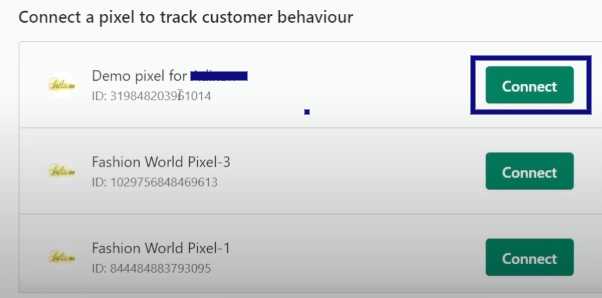
Étape 14# : Veuillez prendre le temps de lire et d'accepter les conditions générales, puis cliquez sur '.Soumettre pour examen'.
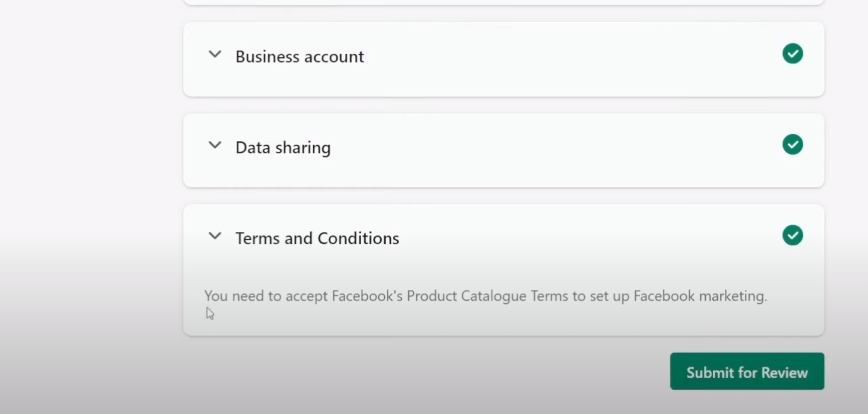
Étape 15# : Une fois que vous avez soumis votre commentaire, le traitement prend quelques minutes. Retournez sur Gestionnaire d'événements Facebook pour vérifier votre site web. Cochez "J'ai terminé l'installation dans Shopify"et cliquez sur Suivant.

Étape 16# : Entrez votre site web pour vérifier le pixel Facebook fonctionne parfaitement ou non et cliquez sur Envoyer du trafic de test.

Étape 17# : Une fois que vous avez envoyé le trafic de test, votre site Shopify s'affiche dans une nouvelle fenêtre. N'hésitez pas à naviguer sur votre site, à consulter vos produits, etc. Lorsque vous retournerez dans le gestionnaire d'événements Facebook, vous devriez voir un état marqué "Actif". Cela signifie que votre pixel Facebook fonctionne parfaitement !

Enfin, cliquez sur Suivant et Terminer. C'est tout.
Dépannage des problèmes courants
Quelques problèmes potentiels et solutions :
- Le pixel ne s'allume pas : Vérifier l'emplacement du code et les conflits
- Pixels en double : Supprimer l'ancien pixel avant la nouvelle configuration
- Partage des données : Permettre et fixer un niveau approprié
- Changements dans l'iOS 15 : Adapter les stratégies pour une attribution réduite
Conseils pour l'optimisation
Les meilleures pratiques sont les suivantes :
- Suivi de divers événements au-delà des pages vues
- Créer des audiences personnalisées pour des publicités ciblées
- Mise en place de conversions pour le suivi des objectifs
- Optimisation basée sur les données des pixels
- Rester informé des développements de l'outil
Conclusion
L'intégration du Meta Pixel fournit des données permettant d'optimiser les campagnes Facebook. Le respect du processus d'installation et des meilleures pratiques permet d'utiliser pleinement ses capacités. Rester informé permet d'adapter les stratégies pour rester compétitif.